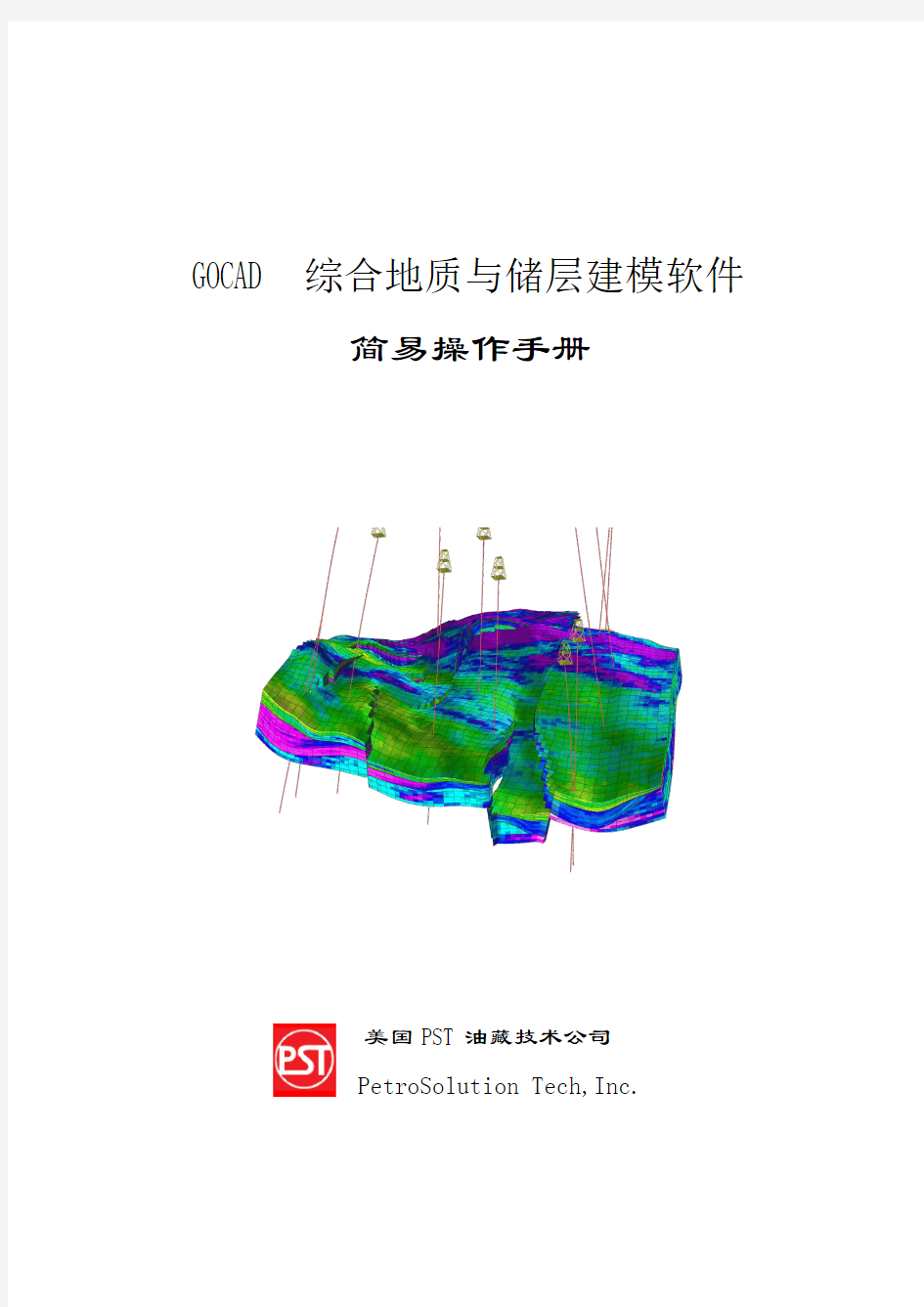

GOCAD综合地质与储层建模软件
简易操作手册
美国PST油藏技术公司
PetroSolution Tech,Inc.
目录
第一节 GOCAD综合地质与储层建模软件简介┉┉┉┉┉┉┉┉┉┉┉┉┉┉1
一、GOCAD特点┉┉┉┉┉┉┉┉┉┉┉┉┉┉┉┉┉┉┉┉┉┉┉┉┉1
二、GOCAD主要模块┉┉┉┉┉┉┉┉┉┉┉┉┉┉┉┉┉┉┉┉┉┉┉1 第二节 GOCAD安装、启动操作┉┉┉┉┉┉┉┉┉┉┉┉┉┉┉┉┉┉┉┉2
一、GOCAD的安装┉┉┉┉┉┉┉┉┉┉┉┉┉┉┉┉┉┉┉┉┉┉┉┉2
二、GOCAD的启动┉┉┉┉┉┉┉┉┉┉┉┉┉┉┉┉┉┉┉┉┉┉┉┉3 第三节 GOCAD数据加载┉┉┉┉┉┉┉┉┉┉┉┉┉┉┉┉┉┉┉┉┉┉┉5
一、井数据加载┉┉┉┉┉┉┉┉┉┉┉┉┉┉┉┉┉┉┉┉┉┉┉┉┉5
二、层数据加载┉┉┉┉┉┉┉┉┉┉┉┉┉┉┉┉┉┉┉┉┉┉┉┉┉11
三、断层数据加载┉┉┉┉┉┉┉┉┉┉┉┉┉┉┉┉┉┉┉┉┉┉┉┉11
四、层面、断层面加载┉┉┉┉┉┉┉┉┉┉┉┉┉┉┉┉┉┉┉┉┉┉12
五、地震数据加载┉┉┉┉┉┉┉┉┉┉┉┉┉┉┉┉┉┉┉┉┉┉┉┉12 第四节 GOCAD构造建模┉┉┉┉┉┉┉┉┉┉┉┉┉┉┉┉┉┉┉┉┉┉┉13
一、准备工作┉┉┉┉┉┉┉┉┉┉┉┉┉┉┉┉┉┉┉┉┉┉┉┉┉┉13
二、构造建模操作流程┉┉┉┉┉┉┉┉┉┉┉┉┉┉┉┉┉┉┉┉┉┉14
三、构造建模流程总结┉┉┉┉┉┉┉┉┉┉┉┉┉┉┉┉┉┉┉┉┉┉40 第五节建立GOCAD三维地质模型网格┉┉┉┉┉┉┉┉┉┉┉┉┉┉┉┉41
一、新建三维地质模型网格流程┉┉┉┉┉┉┉┉┉┉┉┉┉┉┉┉┉┉41
二、三维地质模型网格流程┉┉┉┉┉┉┉┉┉┉┉┉┉┉┉┉┉┉┉┉41
三、三维地质模型网格流程总结┉┉┉┉┉┉┉┉┉┉┉┉┉┉┉┉┉┉47 第六节 GOCAD储层属性建模┉┉┉┉┉┉┉┉┉┉┉┉┉┉┉┉┉┉┉┉┉48
一、建立属性建模新流程┉┉┉┉┉┉┉┉┉┉┉┉┉┉┉┉┉┉┉┉┉48
二、属性建模操作流程┉┉┉┉┉┉┉┉┉┉┉┉┉┉┉┉┉┉┉┉┉┉48
三、属性建模后期处理┉┉┉┉┉┉┉┉┉┉┉┉┉┉┉┉┉┉┉┉┉┉66
四、网格粗化┉┉┉┉┉┉┉┉┉┉┉┉┉┉┉┉┉┉┉┉┉┉┉┉┉┉74 第七节 GOCAD地质解释和分析┉┉┉┉┉┉┉┉┉┉┉┉┉┉┉┉┉┉┉┉78
GOCAD综合地质与储层建模软件操作手册
第一节GOCAD综合地质与储层建模软件简介Gocad是国际上公认的主流建模软件,在众多油公司和服务公司得到了广泛的应用。Gocad是以工作流程为核心的新一代地质建模软件,实现了高水平的半智能化建模,具有功能强,界面友好,易学易用,并能在几乎所有硬件平台上(Sun, SGI, PC-Linux, PC-Windows)运行的特点。
一、GOCAD特点
1、构造建模和油藏属性建模都由相应的工作流程驱动,用户只要回答工作流程中的问题和提供相应的参数,就可顺利完成相应的建模工作,大大提高了建模工作的效率。
2、能够建立极为复杂的构造模型。
3、丰富的属性模型建模算法。
4、独特的油藏不确定性分析
5、独特的软件开发工具
6、极为灵活的硬件平台环境,可运行在Sun, SGI等UNIX平台,或PC-Linux 和PC-Windows环境。
二、GOCAD主要模块:
1、油藏建模,包括如下模块:
Gocad Base Module-数据加载与管理,构造建模
Reservoir Modeling-生成三维油藏模型网格,油藏属性与相建模
2、地震解释与地震属性分析,包括以下模块:
Seismic Interpretation-地震解释与可视化,地震属性计算
Velocity Modeling-速度模型建立与时深转换
3、地质解释,包括以下模块:
Geologic Interpretation-单井解释,联井剖面,平面图等
4、井位优化与钻井工程,包括:
Drilling Planner-井位优化设计,井轨迹设计,防撞计算等
5、油藏不确定性分析-分析建模成果的不确定性,更好的决策
6、软件开发工具-Gocad的开发工具包
本操作手册主要介绍Gocad油藏建模和地质解释主要模块。
第二节GOCAD安装、启动操作
一、GOCAD的安装
1、将EarthDecision-suite-2.x.x-windows-i86和Gocadlmd-v9.x–windows- setup 两个安装程序分别运行安装。
2、把Gocad.lic 复制到安装后的目录下:C:\Program Files\EarthDecision \Licenses。
3、选择开始>程序>Earth Decision Sciences License Manager>License Server Configuration Utility。
4、选择config services 打开下图:
5、在上图中的第二个Browse单击,在目录:C:\Program Files \EarthDecision\Licenses下选择第2步复制过来的Gocad.lic。
6、将Start Server at Power和Up Use Service选中。
7、选则Save Service,重新启动计算机即可。
二、GOCAD的启动
1、双击桌面上的Gocad启动图标,即可启动Gocad程序。
2、选择New project建立新工程,给工程起个名字,点击保存,打开下图:
3、选择Select All,点击OK即可。
4、弹出选择工程单位窗口,根据实际情况分别选择平面上(米或英尺)和深度上单位(米或英尺);时间是毫秒或秒;深度方向是向下或向上增大;z值是时间域或深度域。选择完后点击OK。
5、打开如下Gocad主窗口。
第三节GOCAD数据加载
一、井数据加载
1、井位加载
不同的格式有不同的加载方法。直井和斜井的井位数据格式一样,以普通的文本格式为例,包括井名、补心海拔、x坐标、y坐标、井深。下面分直井和斜井两种方式加载
(1)直井加载方式是:File > Import objects > Well data > (path)Locations from column-based File ,接受默认,按next两次,打开下图,按数据格式选择合适的选项:
下图选择加载井名、X坐标、Y坐标(选yes);补心海拔KB (选yes);总深(Total Depth)。
点击下一步,出现下图窗口,选择创建新井(Create new ones),只添加未加载过的井(only when the well does n’t exist),点下一步。
在start at line 选择数据开始行,用选择对应的列,点击OK即可加载。
(2)斜井加载方式是:对于多口井先加载井轨迹,后加载井位。
加载斜井轨迹:File > Import objects > Well data > (Path)Column-based File ,接受默认,按next两次,打开下图,按数据格式选择合适的选项:
井轨迹有三种方式:X-Y-TVD-MD,X-Y-TVD,Inclination-Azimuth-MD,依据实例选择合适的加载格式。
本文选择Inclination-Azimuth-MD,Meter,Use a Column,后点击下一步。下图将X,Y,Z都先赋0值,在后面的加载斜井井位后将予以校正。如果只加载单口井,这里可输入正确的坐标井位,后面无需再加载这口井的井位了。
下图选择对应的数据列,点击OK即可加载。
加载斜井井位:同加载直井类似,只是在下图中选择移动已经加载过的井(Move existing ones)和MD。而直井选择创建新井。
2、测井曲线加载:以las格式为例,选择File > Import objects > Well data > (Logs) LAS。选择要加载的测井数据点击OK即可。
3、井分层数据的加载:以文本格式为例,数据格式为井名、分层名、深度。如果有倾角和方位角也可加载。选择File > Import objects > Well data > (Markers) Column-based File。点击两次默认next,选择分层测量深度(yes),点击下一步。
如果有倾角和方位角,按下图选择,如果没有可以选择NO,点击下一步。
选择合适的对应数据列,点击OK即可加载。
二、层数据加载:数据格式以文本格式X-Y-Z为例,选择File > Import objects >Horizon Interpretations >(PointsSets) XYZ。选择要加载的层数据点击OK即可。也可以选择列加载File > Import objects >Horizon Interpretations > Column-based File,选择合适的选项即可。
三、断层数据加载:数据格式以文本格式X-Y-Z为例,选择File > Import objects >Fault Interpretations > (PointsSets)XYZ。选择要加载的层数据点击OK即可。也可以选择列加载File > Import objects >Horizon Interpretations > Column-based File,如下图选择合适的选项即可。
四、层面、断层面加载:从其他第三方软件(如RMS、Petrel、RC2等)导出的层面、断层数据均可在Horizon Surfaces和Fault Surfaces找到相应的加载方式。
五、地震数据加载:以SEGY格式为例,加载三维地震数据选择File > Import objects >Seismic Data > SEG-Y 3D as Voxet。打开需加载数据,自动读取,点击OK加载。二位数据选择SEG-Y 2D as Surface 和SEG-Y 2D as SGrid
二维地震数据加载选择File > Import objects >Seismic Data >SEG-Y 2D as Surface 或SEG-Y 2D as Sgrid,加载即可。
第四节GOCAD构造建模
一、准备工作
1、井位群组建立:在做构造建模之前,首先把加载的井数据作个群组(Group),以方便统一修改管理。右键点击Objects里的图标,选择新建New Group,给群组起个名字,点击OK即可。本例子写群组名为wellgroup。
右键点击新建立的群组名,选择Add To Group,在弹出的窗口中,将所有井数据添加到Object Add里面去,点击OK即可。
2、将数据赋予地质特征:为了方便管理,需要定义点、线、面等Objects 的地质特征,方法是用鼠标左键把Objects下的构造建模所需的点、线、面拖到Features->Boundary下相应的地质特征下
3、定义地质层序:地质层序的定义可以在构造建模流程中定义,也可以提
前定义。选择Resources中的,右键点击,选择New Stratigraphic column。
在下图中点击 Populate Column with Horizon Features图标,运行,接受默认设置,点击OK,就创建了一个名字叫global的地质层序。如果定义错误,可以删除,添加,修改。
二、构造建模操作流程
1、在主窗口左侧选择,单击右键,选择新建(New),创建一个构在建模的工作流程。输入一个流程名字。
本文输入training,点击OK。如下图,再点击下一步,准备添加构造建模所需要的数据。本文将下图Structural Modeling称为构造建模的主窗口,以后在构造建模中多次提到主窗口界面就是下图界面。
2、点击下一步,选择深度depth,添加断层数据,选yes。
选中左边栏里所有断层,点击,将所有断层数据添加到右边栏里去。
然后将断层对应的井分层分别添加到右边栏里去。首先在左边栏选中单个井分层(wellmarker),然后上图显示的方框处选择对应的断层数据,按分配图标,就把分层数据添加到相应的断层数据中去,如下图,点击OK即可。
自动返回下图,提示是否选择添加层数据,选择是(yes)。
按同样方式把层数据和对应的分层数据添加到右边栏中去,点击OK。
接下来提示是否定义工区范围,选择是;是否用地质层序分层,选择是,选择在开始建模前已经做好的global地质层序定义。
运行上图 Apply stratigraphic column to wells,弹出下图窗口。选择井群组名(本例是wellgroup),将show markers和show units选中,运行 Apply Stratigraphic Column 图标,点击关闭即可。可以选中单口井单独检查、修改。
自动返回Data Managing窗口,选择下一步即可。
3、开始定义工区范围(感兴区域),选择下一步。
页眉 精诚门诊管理系统操作手册 前言 21世纪是信息化的世纪。面对国内外同行的激烈竞争,无数中小企业在管理方面的不足已经严 重制约了企业的发展和壮大。越来越多的企业经营者已经认识到实施信息化战略是改善企业经营 管理水平,提高企业竞争力的有效途径。市场的呼唤不断催生出优秀的商务管理软件,而精诚系 列软件则是其中的精品。 当精诚系列软件还在市场上热销时,精诚公司于2004年年初整合公司的软件开发精英,成立了“普及版”开发小组,利用近两年的时间开发出精诚家族的新生代产品—“普及版”系列软件。 该系统完全满足了企业对物流、信息流、资金流等集成管理的迫切需要,可以对企业各种经营活 动和管理行为实施全方位的过程控制与细化管理,从而以更简便、实用的方式帮助中小企业迅速 解决管理难题,全面提升整体竞争力。 “普及版”系列软件延续了精诚软件进、销、存、财一体化、导航式操作、易学易用等优点,并 且在信息集成和统计分析方面做了较大的提高,使您可以方便快捷地获取到各种有用信息。 “普及版”系列软件也是面向国内中小型企业的商务管理平台,它根据国内中小型企业的经营规模、组织架构等方面的特点,结合中小型企业的管理需求,在业务流程及功能结构上都进行了重整,软件的功能较其以前版本更加实用化。 “普及版”系列软件的推出对于我们来说还是一个新的尝试,系统中如果还存在不完善的地方, 希望广大用户能够谅解,并继续提供更多的宝贵意见,以待我们在今后的版本中进一步地改进和 提高,更好地满足您的需要。 精诚公司的成长与发展离不开您的支持,我们会时刻注意与您进行沟通,不断听取更多的宝贵意见,不断推出高品质的产品和服务。 在此对所有长期以来不断支持精诚公司的各界人士及朋友们表示衷心地感谢!第一章、系统简介 《精诚门诊管理系统》是面向国内中小型门诊部的商务管理平台,它是按照国内中小型门诊部的 经营规模、组织架构等方面的特点设计,紧密结合中小型门诊部的管理需求开发的。该系统包括 系统维护、业务管理(采购、销售、仓库、应收应付、现金银行、待摊费用等)、业务报表、账 务管理及辅助功能(工资、固定资产、会员、前台收款等)等五大系统,实现了对企业物流、资 金流、信息流的控制与管理。该系统充分考虑到企业经营者的需要,提供了更加全面的统计分析 功能,将企业的采购、销售、存货、成本、利润、应收、应付、现金、银行存款等多方面的运营 情况进行全面汇总分析,从而使企业的经营者能够迅速掌握公司的页脚 页眉 实际运作状况、合理作做出战略决策。
贵州益佰医药有限公司终端推广部 (内部资料 严禁泄露) 目录 做足100 ? 金牌伙伴 健康100中国行 社区活动推广执行手册
第二部分认识我们的工作 (4) 一、工作要点 (4) 二、工作职责 (4) (一)区域推广经理的工作职责 (二)业务主管的工作职责 (三)业务员的工作职责 第三部分社区推广活动 (5) 一、社区推广活动操作流程表 (5) 二、社区推广活动操作流程细则 (5) 三、社区推广活动执行要点 (8) (一)活动现场布置 (二)活动形式 (三)五大产品诉求点解析 第四部分社区推广阶段性主推产品排期 (13) 附件: 附表一《社区活动申请表》 附表二《社区巡展活动时间控制表》 附表三《社区巡展物料清单》 附表四《赠品签收单》 附表五《社区活动总结报告》 第一部分活动背景 目前药品市场上,同类的产品越来越多,产品的同质化越来越普遍,各医药企业之间的竞争变的更加激励。在零售渠道方面,连锁药店在一、二级重点的城市处在市场的绝对领导地位,占居着绝大部分的市场份额,各大药店的规模也越来越大,逐步在向商超化来演变。 并且在国家政策的大环境下,药店已经变成国内外各医药企业宣传产品、争夺消费者、提高
经过了多年的发展,益佰业已形成以“克咳家族”、“四季草颗粒”、“定风蔴牌天麻头风灵胶囊”、“铁榔头正红花油模贴”、“铁榔头贴剂系列”、“怜香惜玉系列”为主导的OTC产品群,其品牌形象和产品销量也在稳步提升。 有鉴于此,益佰特举行“合联胜·做足100”系列工程,来加强与连锁药店的合作,最终达到双赢。而本次的社区推广活动,是益佰制药首次与全国各大连锁药店展开深入合作,举行“合联胜·做足100”系列工程中一个重要分支行动。因此,这次大型、长期的社区推广活动是以益佰制药与连锁药店共同之名义开展的。 本次活动的主要目的,是针对社区消费者解决益佰系列产品知识的普及教育,树立企业为民服务的品牌,以期长期销售得以提升提高。同时帮助连锁药店扩大在当地社区影响,提高益佰产品的销售。 本次活动涉及的产品是四季草颗粒、铁榔头正红花油膜贴、铁榔头贴剂系列、天麻头风灵胶囊、怜香惜玉系列五类产品。 第二部分认识我们的工作 一、工作要点 1、通过在社区的一对一传播,让更多的人了解贵州益佰,信赖贵州益佰,选择贵州益佰。 2、社区活动是一项长期、繁杂、但最具实效的工程。它将直接对销量产生影响,它对贵州 益佰的品牌发展具备不可替代的战略价值。 3、打造旗舰品牌,在了解贵州益佰的同时帮助合作药店宣传。
ZDBX-2 电脑剥线机使用说明书 一.技术性能 1.适用加工导线种类:VSF、IV、KV、玻璃纤维护套线。 2.加工范围:AWG30#~12# 3.切割长度:1~99999mm 4.长度相对误差:±(0.2±0.002)mm 5.剥头长度:前端:1~30mm,后端:1~25mm 6.最高加工速度:(当L=100时)85条/分 7.具备切断、切痕、全剥、半剥功能 二.输线调整方法 1.A、松开压力调节旋钮(5)(6),同时将输线轮间隙调节旋钮(3)(4)向上方向旋转,使上下输线轮间隙大于被加工导线外径。B、根据导线外径,选择合适的导管(12),导套(13)(14),导管装入导管座后调节前端尽量靠近刀口,摆动导管,视其前端不与刀口相碰擦。C、将导线穿过导套进入导管,顺时针方向旋动压力调节旋钮,同时向下转动间隙调节旋钮(6),使上下输线轮压紧导线,用手拉导线不打滑,左边(后)输线轮调节方法同左(前)输线轮。注:压力和间隙对导线与输线轮间的摩擦力互为关系,压力—压强、间隙—接触面积,调节时注意恰到好处,即既不压伤导线,又不打滑为最佳。 1、(附示意图)
(1)(2)输线轮间隙调旋钮(3)(4)上下轮间隙调节盘 (5)(6)上下轮压力调节旋钮(7)(8)左侧滚轮 (9)(10)右侧滚轮(11)刀架(12)导管 (13)(14)导套(15)校直器 2、机器后视 3、校直器(旧说明书P5) 三.程序设定和调整方法 1.开机: 按照红色急停旋钮所示方向转动旋钮,使之升起,再拨动船型电 源开关至“通电”,此时指示灯和显示屏背光亮,表示通电。 2.设定 (1)键的种类
1、键“A、B、C、D、JD、SUM、TOT、求助、增加、减少 补偿、确认求助用以显示液晶显示屏上相对应的数字。 II、键“切断、点动、复位、启动、继续、停机用以操作剥线机的动作。 III、键0~9用以输入数字。 (2)设定加工程序 首先在显示屏上输入加工数据。 以下图为例:导线线号为AWG#30、全剥。 A—导线前端剥头长度 C—导线前端外皮拉(移)动距离 L—导线总长度 B—导线后端剥头长度 D—导线后端外皮拉(移)动距离 设定方法如下: 按动A,显示屏对应数字闪动,按数字键0,再按6,显示屏显示06,为前端剥头长度6mm,按动C,输入07,注:全剥时C>A,D>B。按动L,输入00100显示屏显示00100,总长为100mm,按动B键,输入04,再按D,输入05,以上完成加工长设定需半剥时,设定A>C,B>D。(C和D表示设定。剥头拉开距离)
企业门户网站使用说明书 配置源程序 附加数据库MySQL (1)将TM\08\Database文件夹中db_database25.sql放入mysql目录下的bin 文件中,选择“开始”/“所有程序”/“MySQL”/“MySQL Command Line Client”命令, (2)将打开MySQL数据库的Command Line Client窗口,在该窗口中,输入密码并按下〈Enter〉键时,进入数据库在命令行输入source db_database25.sql。 发布与运行 (1)将光盘\TM\08\MedicineManager文件夹拷贝到MyEclipse的工作空间中。 (2)启动MyEclipse。 (3)选择“文件”/“导入”菜单项,展开“常规”节点,选择“现有项目到工作空间中”子节点,如图1所示。 图1 “导入”窗口 (4)单击【下一步】按钮,单击【浏览】按钮,选择程序所在目录,然后勾选“将项目复制到工作空间中”复选框,如图2所示。
图2 “导入”窗口 (5)单击【完成】按钮。 (6)参照第07章文档中的7.3.5节中的第5小节,为MyEclipse配置Tomcat服务器。 (8)添加MySQL驱动包。 (9)单击工具栏的“”按钮,将弹出如图3所示的对话框。这个对话框是项目发布对话框,在对话框的“Project”下拉选择框中选择本系统的项目名称“MedicineManager”,单击Add按钮进行项目发布的设置。 图3 MyEclipse项目发布对话框 (10)在弹出如图4所示的对话框中,选择“Server”下拉选择框中的“Tomcat 5”服务器,单击“完成”按钮程序将自动发布到服务器中。如果需要重新发布项目,可以单击Redeploy按钮。
电商企业Q&A 一. 如何上传模板 试用版账号只能使用系统既有的产品模板,与正式账号效果一致,只有正式账户可以上传自己的产品模板。待开通正式账号以后,建模完成,由我们上传。 创建产品模板步骤如下: 1.拍照产品图片,图片为您在电商平台上展示给客户的主图及细节图。注:照片里的产品DIY 区域必须是未印刷前的白色(如果有美工制作好效果图PSD文件的,请交给我们PSD源文件做修改匹配系统上传) 2.提供DIY区域的产品印刷稿件源文件,并标注产品印刷出血部分(指一些产品车线包边或会被裁切的部分)。 3.提供DIY区域的产品印刷效果图,我们在建模的时候需要设置产品的原材料及对产品做些渲染,确保DIY生成的效果图与产品印刷出来的效果是一致的。 一次最多可生成100套样式,800张图片 使用我们的智能编辑器,不仅成本低、速度快,还支持素材,文字,logo,属性,多区多面DIY需求,根据场景、材质、曲面100%仿真合成效果 二.如何导入素材图片 1点击“我的素材”-2点击新增-3选择上传-4找到批量要导入的素材图片打开-5点击保存(注:一次最多只可批量导入20张素材) 如何编辑素材分类 1点击“我的素材”-2选中需要编辑分类的素材-3打标签-4勾选该素材要划分的分类类别
三.合成素材 3.1.如何合成素材 A选择模板:如果您已确认要制作的模板,请点击【选择模板】为您的模板选择素材 (可根据纵向模板列表批量选择针对性素材) 1点击”开始合成”-2点击“选择模板”-3选择产品分类-4勾选产品属性-5点击“搜索”-6勾选需要的模板-7点击左下角“下一步”-8选择素材-9点击左下角“确定合成” (注:可根据纵向模板列表批量选择针对性素材也可针对独个模板单独选择素材) B选择素材:如果您已确认要使用的素材,请点击【选择素材】为您的素材匹配模板先选择素材后选择模板
大型会议活动流程及操作手册1 金凯悦酒店英雄宴地点:金凯悦宾馆活动时间:2011年7月9日参会人员:领导:李董、赵总及随行人员,分公司总经理室,各部门长 分公司:前线部分员工机构:机构总及营销培训负责人业务员:李董有约入围业务员,上半年新晋升主管(04、05、06、08),南阳A大队全体人员,各机构A大队入围英雄宴人员,新机构业务员,南阳外勤30名 “李董有约”工作组会议总指挥:周总会议总督导:罗亮经理荣誉会主持人:周总英雄宴主持人:欧利敏、崔志刚(暂定)策划:朱文婕、李开明 场控组组长:罗亮组员:李开明马德化崔洪武(培训部)钱志刚(南阳)节目组组长:欧利敏组员:李海蒂(南阳)礼仪组组长:朱文婕组员:金艳杰王策(南阳)徐艳丽设计制作组组长:牛志伟组员:张瑾(行政部)史翔资料组组长:徐艳丽组员:钱慧朋欧利敏后勤组组长:陈臻组员:姜华钱志刚(南阳)礼仪人员(6名,人员待定):丁丽丽(财务)李玉琳(财务)楮俏颖(客服)全体工作人员均协助设计组参与7月8日—9日上午的会场布置工作。 2活动议程:时间流程项目工作组13:30—14:00 业务员入场场控组、礼仪组、节目组、资料组 14:00—14:05 领导入场礼仪组、资料组、节目组
14:05—14:10 少儿手语舞《感恩的心》表演资料组、节目组14:10—14:20 主持人出场,介绍参会嘉宾、领导及各系列业务员 资料组、节目组 14:20—14:25 主持人宣布大会正式开始,全体起立,齐唱司歌、司训 资料组14:25—14:35 卢总为大会致辞并作豫南成长PPT汇报礼仪组、资料组、节目组 14:35—15:05 优秀业务员表彰礼仪组、资料组、节目组 15:05—15:20 优秀代表发言(平顶山:金建敏)礼仪组、节目组、资料组 15:20—17:20 李董演讲礼仪组、节目组、资料组 17:20—17:25 为李董献礼礼仪组、节目组、资料组 17:25—17:35 赵总致辞场控组、礼仪组、节目组、资料组、设计组、后勤组 17:35—17:40 全体参会人员共跳手语舞《平安到永远》,主持人宣布会议结束场控组、资料组、设计组、后勤组 17:40—18:10 分机构与领导合影留念场控组、资料组、礼仪组、后勤组、设计组、节目组 18:10—18:20 全体集合安排前往英雄宴会场车辆礼仪组、后勤组、场控组 18:20—18:50 由南阳机构车辆引领车队共同前往南阳宾馆参
江苏电子税务局纳税人端用户操作手册
目录 1.1 功能概述 (3) 1.2 办税业务指引区 (3) 1.2.1功能概述 (3) 1.2.2操作步骤 (3) 1.2.3 注意事项 (4) 1.3 办税渠道区 (4) 1.3.1功能概述 (4) 1.3.2用户登陆注册 (4) 1.3.3纳税服务热线 (18) 1.3.4办税厅导航 (19) 1.3.5手机客户端、江苏国税官方微信 (20) 1.3.6邮递办税 (25) 1.4政策宣传发布区 (27) 1.4.1功能概述 (27) 1.4.2操作步骤 (27) 1.4.3 注意事项 (35) 1.5办税应用区 (35) 1.5.1功能概述 (35) 1.5.2操作步骤 (35) 1.5.3 注意事项 (37) 1.6视频辅导区 (37) 1.6.1功能概述 (37) 1.6.2注意事项 (38) 1.7在线帮助区 (38) 1.7.1功能概述 (38) 1.7.2征期日历 (38) 1.7.3 信息查询 (39) 1.7.4办税指南 (45) 1.7.5网上学堂 (45) 1.7.6在线帮助 (46) 1.7.7服务投诉 (46) 1.7.8涉税举报 (47) 1.7.9问卷调查 (47) 1.8其他 (48) 1.8.1功能概述 (48) 1.8.2下载中心 (48) 1.8.3 计算器 (49) 1.8.4 浏览器设置 (50)
首页各类功能区介绍及操作指引 1.1 功能概述 电子税务局门户首页包含7块区域,分别是A办税业务指引区、B办税渠道区、C政策宣传发布区、D办税应用区、E视频辅导区、F在线帮助区和G其他。页面如下: 1.2 办税业务指引区 1.2.1功能概述 本区域包含首页、税收优惠、申报及缴(退)税、发票使用、登记认定、税收证明和小微企业税银互动六个栏目,页面以若干常见问题问答的形式,系统友好地引导纳税人办理各类税收业务,并提供操作链接、办税指南、热点问题、视频学习,提高用户业务办理能力。 1.2.2操作步骤 点击进入各类模块即可查看。
增值税发票系统V2.0(金税盘版)安装步骤及简易操作手册 一、下载安装 1、下载:登录网站https://www.doczj.com/doc/0414916772.html,,进入“增值税发票系统V2.0升级专区”,或者直接登陆“增值税发票系统V2.0升级专区”https://www.doczj.com/doc/0414916772.html,/WEB。点击“税控发票开票软件下载”,安装前请连接金税盘。 2、安装:双击“税控发票开票软件(金税盘版)V2.0.10.***”安装程序,单击【下一步】→【下一步】→【下一步】→【下一步】→【安装】→单击【完成】。 3、安装完成后,桌面出现快捷运行图标,鼠标双击该图标即可启动程序。 二、初次运行软件 1、安装完成后双击桌面快捷方式运行,第一次登录用户名默认“管理员”不可修改,默认密码123456,默认证书口令88888888; 2、输入完成点击【登录】后出现修改
证书口令界面,第一次登录必须修改证书口令,统一修改为12345678。 3、证书口令修改成功后,软件提示重新登录。再次输入管理员密码和修改后的证书口令,并在“记住密码”前打勾,可免除以后登录时输入密码步骤,输入完成后单击【登录】 4、系统初始化:登录后首先出现欢迎界面,单击【下一步】→修改“主管姓名”为“ZC”,并设置密码(FWJSSMX)再重复输入一次,单击【下一步】→依次输入营业地址、电话号码和银行账号,单击【下一步】→输入安全接入服务器地址(英文状态下输入):HTTPS://202.99.194.28:443 ,单击【下一步】→单击【确认】,初始化完成。 5、报税盘注册(无报税盘省略):“系统设置”→“报税盘注册”。 6、设定开票员:“系统维护”→“用户管理”,点击左上角新增用户图标,设置用户名称和密码,勾选开票员,确定保存。
全自动电脑剥线机 使用说明书 适用围 全自动电脑剥线机适用于单股、多股导线的切断、剥头、剥尾、中间剥的加工,加工最大截面积0.1-4.5mm 2,切断最大长度为9999mm,剥头35mm,剥尾15mm。主要适用于电子、电器、玩具、汽摩配等行业的线束加工。 重量:31KG 外形尺寸:390mm×350mm×255mm 功率:120 – 200W 显示方式:LCD液晶显示屏 切割长度:1mm – 9999mm 切割公差:0.002×L以(L =切割长度) 剥离长度:0 – 35mm 切割线芯截面积:0.1 – 4.5mm2 导管最大直径:¢8 中间剥皮:10处剥 刀具材料:优质钨钢 剥线速度:2000 – 80000根/小时 驱动方式:两轮 调节速度:0最慢,9最快
安全使用注意事项 首先非常感您购买SWT系列全自动电脑剥线机!为了确保您能安全与正确地使用该机器,请在使用之前详细阅读本使用说明书。 一、为了使机器工作电压稳定,敬请用户选配电源稳压器,以避免电压过高而烧 坏该机器。 二、使用时该机器应放置于平坦稳固的表面上操作,以免掉落损坏机器。 三、请勿在靠近电磁场较强的区域使用该机器,以免对该机器产生干扰。 四、使用时不得在该机器上面放置任何物品,不得接近腐蚀性的化学物品,务必 保持工作环境干燥、通风、无灰尘,工作室温:0–35℃。 五、使用时该机器如果出现不理想的剥线效果或不同程度的故障,敬请阅读本使 用说明书中的故障及排除方法,如果仍无法解决,请拨打我们的技术服务咨询检修的方法,为了您的安全起见,请勿自行拆卸该机器进行检修。
目录 一、剥线机的主要结构 二、快速操作方法 三、机械部分工作原理 四、面板操作与参数设定 五、刀口位置调整 六、参数名词说明 七、售后服务承诺 八、故障及排除方法
附件2: 经销商门户系统操作手册 (V2.1) 四川沱牌舍得酒业股份有限公司 金蝶软件(中国)有限公司成都分公司 2015年09月
修改记录 更改记录 日期作者版本参考版本备注2015-8-6 谢松V1.0 2015-9-15 杜泽春V2.0 2015-10-8 杜泽春V2.1 添加了登录网址后缀 审校 日期作者版本参考版本备注
目录 修改记录 (2) 更改记录 (2) 审校 (2) 1 WEB端登录 (4) 1.1登录网址 (4) 1.2密码修改 (6) 2网上订货单制作 (6) 3渠道管理 (8) 3.1渠道网点建设单新增 (8) 3.2渠道网点建设单维护 (8) 4渠道库存导入单 (9) 5报表展示 (13) 5.1市场费用可用额度查询 (13) 5.2客户折扣对账表 (13)
本版本主要介绍经销商网上订货单制作、渠道网点建设制作、渠道库存导入单制作。 1 web端登录 1.1登录网址 1、输入网址:http://118.122.182.188:8888/K3WEB/login.aspx见如下界面 2、输入公司代号与密码:公司代号:06 密码:为空,不用输入任何文字 3、登录公司验证:点击确定则可,将出现如下界面。
4、公司验证通过后,选择命名用户登录 5、选择数据源:沱牌舍得业务账套 6、选择子系统:客户门户 7、输入用户名与密码(用户名系统唯一,客户首次登录须修改) 强恒用户名:13010303 密码:tpsd*2601 8、点击确定,则登录公司经销商门户系统。 注意事项: ①公司将为经销商在系统里建立1个唯一用户名。 ②系统将为经销商预设一个初始密码,第一次登录后,须更改密码,重新设置。 ③各经销商要妥善保管好用户名与密码,所有以自己用户名登录发生的经济业务自行承 担责任。
简易用户手册 TANDBERG Codec C20/C40 系列终端 版本2.0目录 第一章基本介绍2 一、物理连线2 二、开启系统3 三、遥控器介绍4 四、呼叫操作7 五、发送双流操作7 六、结束呼叫操作8 七、菜单介绍9 八、在文字区输入文字10 九、屏幕布局11 十、设置来电铃声大小13 十一、选择来电铃声13 十二、选择视频源14 十三、设置自动应答开或关15 十四、设置默认呼叫带宽15 十五、语言设定16 十六、系统信息16 十七、系统时间设定17 十八、进入管理员设定18 十九、重启系统19 第二章发起呼叫19 一、拨号呼叫19 二、接受呼叫20 三、终止正在进行的呼叫21 四、用电话簿呼叫21 五、用已有呼叫记录呼叫22 第三章电话本使用23 一,基本电话本功能23 二、在电话本中搜寻24 三、在电话本中添加新条目25 四、编辑已存在的联系人26 第四章呼叫特点26 一、最好的展示——面容识别26 二,发送幻灯片27
第一章基本介绍 一、物理连线
二、 开启系统 关机状态: 开机: 休眠状态 建立一个呼叫需要将系统从待机状态下变为开启状态,如果有人呼入系统,系统会自动开启。 1, 拿起遥控器或按任意键,系统会自动开启,遥控器要指向系统。 2, 该系统现在将显示欢迎屏幕,其中包含主菜单,它会显示摄像机图像的主要背景。 3, IP 号码(适用时) ,该系统的IP 地址、E164别名或者H323ID 会显示在左上角。 关 开 全向 麦克风 液晶电视 /
1,电源正常 2,遥控器电池有电 3,各种连线正常工作 三、遥控器介绍TRC5 遥控器:
电脑剥线机操作规程 Document number:WTWYT-WYWY-BTGTT-YTTYU-2018GT
电脑剥线机的操作规范1程序:程序是指线的规格长短有多种,将每种规格(即线长、线头、线尾、剥开、延时、退刀、剥头、剥尾、线径、速度、定量、批量构成一种规格)储存到一指定的程序号之中,程序号选01-99(25毫米-10米);00程序为试机专用,98号程序为短线专用,线长限定为1-25毫米。 2定量:是将此程序内所有储存的规格,需要生产多少,给予报警及停机。 3产量:检查生产情况,每到一百根时,电脑会自动报警,但不停机,在产量=定量时,电脑会自动报警并自动停机。 4剥线机的程序设置有99种,根据生产需求可将下线规格储存电脑中,避免同规格的每次重设制。 5线长:线长是指所需电线的总长度,如图4-1、图4-2(包括线头、线尾长度)。 6线头:线头是指电线的首端剥出的长度。如图4-1、图4-2 7线尾:线尾是指电线的尾端剥出的长度。如图4-1、图4-2 8剥头:剥头是指电线的首端剥开的长度,剥头大于等于线头为全剥开,小于时为半剥开,(即剥头大于线尾为全剥,剥头小于线头为半剥开)剥出的护套,套住线头,以免在各工序流程中弄乱线芯。 9剥尾:剥尾是指电线的尾端要剥开的长度,如果剥尾大于等于线头为全剥开,小于时为半剥开,(即剥尾大于线尾为全剥,剥尾小于线尾为半剥)剥出护套,套住线头,以免在各工序流程中弄乱线芯。
10线径:线径是指电线线芯的直径,显示的数据表示线径粗细的值(并不是指线芯的直径大小),在机器运动中,如线头剥不开,需调整线径使其变小,如线头剥开将线芯铜线切断,需调整线径值使其变大,(一般为30-90,数值仅为参考)。 11速度:机器运行中的速度、快慢调节方法为:运行过程中按停机键,通过“加1”或者“减1”键来调节,速度分为:00-09档,00为最慢,09为最快。(目前公司设置:线材㎜速度05;线材速度03) 12 剥开:剥开是指电线中间剥开的长度,剥开的距离与线长的强度有关,线皮的强度太强就难拉开,对刀具影响较大,线皮的强度差的容易拉开,此功能跟线皮与线芯裹的松紧有关,跟线皮材料有关。 13 退刀:退刀是指刀具破线皮之后,刀片退到一定的位置来剥开线皮(一般为00-10数值),一般线皮薄的参数设置小,线皮厚的参数设置大。(一般设定为02-03。一般设定为03-05) 14刀值:刀值是指刀子到铜线的距离。(刀值的大了线皮无法剥脱,刀值小铜线会切断)
OA系统用户简易操作手册 珠海交通集团 OA协同办公系统 简易操作手册 测试内网登陆: http://192.168.99.19:8081 2016年4月
1.O A涵义及价值 办公自动化系统(以下简称OA系统)内容包括协同办公、综合办公、公共信息、文档管理、个人办公等,主要实现内部与异地的网络办公,无纸化办公,加强信息共享和交流,规范管理流程,提高内部的办公效率。OA系统的目标就是要建立一套完整的工作监控管理机制,明确工作事项的责任权,最终解决部门自身与部门之间协同办公工作的效率问题,从而系统地推进管理工作朝着制度化、标准化和规范化的方向发展。 2.首次登录操作 登入OA系统的用户名详见,初始密码是123 1、打开IE浏览器,在地址栏里输入OA网址: 测试内网登陆:http://192.168.99.19:8081 2、首次登录设置IE浏览器:点开浏览器,点开菜单“工具”->弹出窗口阻止程序->关闭弹出。 工具->Internet选项->安全->可信站点->添加OA内网IP 测试内网登陆:http://192.168.99.19:8081并去掉服务器验证的勾。如下图:
自定义级别设置->启用ActiveX控件。 3.各项功能简介 3.1完善个人信息 3.1.1个人信息完善 点开个人头像- 用户密码修改。如下图:
原密码是123,新的密码自己设置,如果有忘记密码者,请联管理员 3.1.2通讯录 点开就出现公司人员的联系方式及所在部门 3.1.3消息浏览 ?在右上角有一个消息,当有阿拉伯数字的时候,就表单有待办事项或者已办消 息的提醒 3.1.4在线交流 ?在右上角有个则可进行双方的简短语言交流,双方可反复进行沟通。 ?可以通过在线人员情况,查看员工或领导在办公室情况
善融商务企业商城用户操作手册 (电子券营销活动功能) 1通用券商品 1.1商户申请加入建行发起的通用券活动 1.1.1功能概述 商户在前台申请加入我行总行发起的通用券活动,商户所有符合活动规则的商品在活动期间都自动成为派券商品、收券商品,显示派券标识、收券标识。活动结束后,自行取消派券标识、收券标识。 1.1.2适用对象 加入建行发起的通用券活动的企业客户。 1.1.3操作流程 第一步:登录建行电子商务金融服务平台,点击进入“商务中心”页面; 第二步:在“商务中心”页面导航条中选择“营销活动”; 第三步:在“营销活动”页面左侧菜单栏中选择“活动申请”;再选择“加入活动申请”选项卡 第四步:选择总行发起的通用券活动,点击“申请加入” 第五步:点击《商户需与活动发起方签订的电子协议》,阅读协议 第六步:点击【确定】,申请加入活动 1.2商户查看申请加入通用券活动的结果 1.2.1功能概述
商户在前台查看申请加入我行总行发起的通用券活动的结果 1.2.2适用对象 加入建行发起的定向券活动的企业客户。 1.2.3操作流程 第一步:登录建行电子商务金融服务平台,点击进入“商务中心”页面; 第二步:在“商务中心”页面导航条中选择“营销活动”; 第三步:在“营销活动”页面左侧菜单栏中选择“活动申请”;再选择“申请管理”选项卡; 第四步:在“申请管理”页面查看申请加入通用券活动的状态,点击“查看详情”可查看活动详情、返券规则。 1.3 发布收取通用券商品(卖家) 1.3.1商户发布 1.3.1.1功能概述 客户通过我行善融商城网站发布或取消收取通用券消费商品,商家自行设置的收券商品长期有效,不受活动时间控制,同时支持自行取消。 1.3.1.2适用对象 发布通用券消费商品的企业客户。 1.3.1.3操作流程 1.3.1.3.1商户发布收取通用券商品(新商品) 第一步:登录建行电子商务金融服务平台,点击进入“商务中心”
限公司管理文件 编号:RH-GC-02-2014 第1页;共5页 一、设备名称:剥线机 二、使用 1、操作人员应熟悉剥线机使用说明书中的各项内容,并了解各部分的结构及性能。将剥线机置于清洁、干燥通风良好的环境中使用。 2、使用前应检查供电是否正常,接线是否可靠,成套各部位是否紧固。 三、操作和调整 图1 1、连接好剥线机电源,将右侧滚轮上升开关调到上位置,将待剥电源线按上图方式插入导管内,再将滚轮开关调到下位置,并调节右侧轮间隙调整开关,使滚轮间隙至刚刚接触到线材后再往下调2大格; (左侧滚轮也调至可将电源线压紧状态,若已处于压紧状态,则不需调节间隙调整开关) 1、 左侧滚轮上升开关 8、 右进线孔 2、 右侧滚轮上升开关 9、 右侧滚轮压力调整钮 3、 左侧轮间隙调整开关 10、 导管(粗/细线导管不通用) 4、 右侧轮间隙调整开关 11、 左上滚轮 5、 刀座 12、 左下滚轮 6、 右上滚轮 13、 左侧滚轮压力调整钮 7、 右下滚轮 14、 进线滚轮 14 13 11 10 12 5 3 2 1 4 6 9 8 7
限公司管理文件编号:RH-GC-02-2014 第2页;共5页 2、打开电源开关,按图纸要求调节剥线机参数设置; 图2 按面板“”移动键,将光标移至程序位置,可设置01-99个可记忆程序(00为试机专用,无记忆功能,01-89为常规程序,90-99为超短线程序)。 按面板“”移动键,将光标移至速度位置,可设置00-99(其中00最慢,-99最快)。 按面板“”移动键,将光标移至线长位置,根据图纸要求,按右边数字键输入线长尺寸。 按面板“”移动键,将光标移至产量位置,此设置默认为“0000”生产到了定量设定值后,电脑自动报警并停机。 按面板“”移动键,将光标移至线头位置,根据图纸要求,按右边数字键输入线头剥皮尺寸。 按面板“”移动键,将光标移至剥头位置,剥头数值≧线头数值线皮剥落,剥头数值<线头数值线皮不剥落,按右边数字键输入剥头尺寸。 按面板“”移动键,将光标移至线尾位置,根据图纸要求,按右边数字键输入线尾剥皮尺寸。 按面板“”移动键,将光标移至剥尾位置,剥尾数值≧线尾数值线皮剥落,剥尾数值<线尾数值线皮不剥落,按右边数字键输入剥尾尺寸。
中国电信2013年 全国集中MSS外部门户系统
文档管理 文档信息 版本信息 批准 姓名: ____________________________ 日期: ___________ 姓名: ____________________________ 日期: ___________
目录 1文档说明 (4) 1.1编制说明 (4) 1.2项目背景 (4) 1.3文档目标 (4) 2供应商注册 (4) 2.1业务说明 (4) 2.2涉及角色 (5) 2.3操作流程 (5) 3登录系统 (14) 3.1用户登录 (14) 4系统功能 (16) 4.1系统功能模块 (16) 4.2角色简介 (16) 4.3常用操作 (17) 4.3.1常用操作 (17) 5日常业务 (17) 5.1系统主要业务功能简介 (17) 5.2日常业务操作 (19) 5.2.1采购协同 (36) 5.2.2付款协同 (39) 5.2.3可研协同 (46) 5.2.4设计协同 (51) 5.2.5施工协同 (59) 5.2.6监理委托 (66)
1 文档说明 1.1 编制说明 本操作手册适用于指导中国电信全国集中MSS项目外部门户系统的学习使用。 1.2 项目背景 通过集中MSS系统的建设,目标是在中国电信全国范围内建立一个集中、规范、统一的管理支撑系统的平台。通过数据规范的统一和数据透明促进企业内部数据和信息的共享,建立贯穿集团、省、地市的采购与库存管理体系一体化和标准化管理流程,提高采购执行效率、规范采购业务行为、规避采购风险,降低库存水平、提升供应链的总体运营效率;通过建立集团级企业管理信息数据仓库,为业务部门和管理层提供实时准确的业务管理和决策支持信息。 其次,通过建设集中MSS系统这样一个规范高度统一、业务高度集成的平台,为加强业务整合、统一业务模式、规范业务操作、优化业务流程、固化管理要求提供有效的管理手段和强有力的系统支撑。 总之,通过集中MSS系统的建设,将有效促进中国电信的纵向管理一体化和横向业务集成化进而达到集约高效,为中国电信进一步提高管理水平、保持可持续发展和实现精确管理搭建强大的技术和管理平台。 1.3 文档目标 2 供应商注册 2.1 业务说明 与电信合作单位需要在门户系统发起供应商注册申请,供应商注册审批通过后全国通用;
珠海交通集团 OA协同办公系统 简易操作手册 内网登陆:http://192.168.99.19:8081 2016年4月
1.O A涵义及价值 办公自动化系统(以下简称OA系统)内容包括协同办公、综合办公、公共信息、文档管理、个人办公等,主要实现内部与异地的网络办公,无纸化办公,加强信息共享和交流,规范管理流程,提高内部的办公效率。OA系统的目标就是要建立一套完整的工作监控管理机制,明确工作事项的责任权,最终解决部门自身与部门之间协同办公工作的效率问题,从而系统地推进管理工作朝着制度化、标准化和规范化的方向发展。 2.首次登录操作 登入OA系统的用户名详见,初始密码是123 1、打开IE浏览器,在地址栏里输入OA网址: 内网登陆:http://192.168.99.19:8081 2、首次登录设置IE浏览器:点开浏览器,点开菜单“工具”->弹出窗口阻止程序->关闭弹出。 工具->Internet选项->安全->可信站点->添加OA内网IP 内网登陆:http://192.168.99.19:8081 并去掉服务器验证的勾。如下图:
自定义级别设置->启用ActiveX控件。 3.各项功能简介 3.1完善个人信息 3.1.1个人信息完善 点开个人头像- 用户密码修改。如下图:
原密码是123,新的密码自己设置,如果有忘记密码者,请联管理员 3.1.2通讯录 点开就出现公司人员的联系方式及所在部门 3.1.3消息浏览 ?在右上角有一个消息,当有阿拉伯数字的时候,就表单有待办事项或者已办消 息的提醒 3.1.4在线交流 ?在右上角有个则可进行双方的简短语言交流,双方可反复进行沟通。 ?可以通过在线人员情况,查看员工或领导在办公室情况
融合套餐活动受理操作手册 注意事项(必看) 1.受理融合套餐包活动前必须确定该集团已经订购了【多媒体桌面电话和新增V 网】业务。 2.受理【多媒体桌面电话和新增V网】时必须新建账户,该账户是IMS固话合 户和专线的账户。 3.受理融合套餐包活动的号码必须是【多媒体桌面电话和新增V网】业务的计费 号码。 4.一定要注意,我们给用户的优惠专线的划拨是通过活动划款实现的,IMS固话 和手机号码费用划拨是通过活动划款+集团划拨来实现的,活动划拨给集团 80989账本下的钱是供IMS固话+需划拨手机号码一起使用的,因此【集团划 拨给手机号码的费用总和】+【IMS固话当月的消费额】不能高于80989账本 内的余额,否则集团划拨无法实现。 受理流程 1.为集团订购【多媒体桌面电话和新增V网】业务(新建账户) 2.为集团订购相应的专线业务(选择上步新建的账户) 3.IMS固话开户(选择指定的包月套餐) 4.IMS固话与 5.取【多媒体桌面电话和新增V网】业务的计费号码受理融合套餐包活动 6.根据客户需求为客户需划拨的手机号码进行个性化集团划拨 流程详解 为集团订购【多媒体桌面电话和新增V网】业务 在融合后版本PRM中选定集团客户管理——集团查询菜单 选择需要操作的集团,双击进入集团视图 选择左上角集团信息——V网菜单,进入集团V网信息界面 点击添加,查询需要绑定的V网;选定查询结果,点击【确定】 在弹出窗口中点击【确定】,V网绑定成功。回到V网页面中,可看到已添加成功的集团,点击【查看】可以查看已绑定的V网信息 在集团视图中选择套餐订购——基本套餐 在基本套餐订购页面中选择IMS业务分组——新增V网和多媒体桌面电话,点击【订购】 在订购页面中,输入订购信息(注意,V网编号下拉列表中选择之前绑定的VPMN编号,另外,因为牵涉到专款费用的划拨,此处的账户编号需新建,且仅用于IMS固话合户和融合V网域多媒体桌面电话使用)
电脑剥线机的操作规范 1程序:程序是指线的规格长短有多种,将每种规格(即线长、线头、线尾、剥开、延时、退刀、剥头、剥尾、线径、速度、定量、批量构成一种规格)储存到一指定的程序号之中,程序号选01-99(25毫米-10米);00程序为试机专用,98号程序为短线专用,线长限定为1-25毫米。 2定量:是将此程序内所有储存的规格,需要生产多少,给予报警及停机。 3产量:检查生产情况,每到一百根时,电脑会自动报警,但不停机,在产量=定量时,电脑会自动报警并自动停机。 4剥线机的程序设置有99种,根据生产需求可将下线规格储存电脑中,避免同规格的每次重设制。 5线长:线长是指所需电线的总长度,如图4-1、图4-2(包括线头、线尾长度)。 6线头:线头是指电线的首端剥出的长度。如图4-1、图4-2 7线尾:线尾是指电线的尾端剥出的长度。如图4-1、图4-2 8剥头:剥头是指电线的首端剥开的长度,剥头大于等于线头为全剥开,小于时为半剥开,(即剥头大于线尾为全剥,剥头小于线头为半剥开)剥出的护套,套住线头,以免在各工序流程中弄乱线芯。 9剥尾:剥尾是指电线的尾端要剥开的长度,如果剥尾大于等于线头为全剥开,小于时为半剥开,(即剥尾大于线尾为全剥,剥尾小于线尾为半剥)剥出护套,套住线头,以免在各工序流程中弄乱线芯。 10线径:线径是指电线线芯的直径,显示的数据表示线径粗细的值(并不是指线芯的直径大小),在机器运动中,如线头剥不开,需调整线径使其变小,如线头剥开将线芯铜线切断,需调整线径值使其变大,(一般为30-90,数值仅为参考)。 11速度:机器运行中的速度、快慢调节方法为:运行过程中按停机键,通过“加1”或者“减1”键来调节,速度分为:00-09档,00为最慢,09为最快。(目前公司设置:线材0.1㎜速度05;线材2.5-3.0㎜速度03) 12 剥开:剥开是指电线中间剥开的长度,剥开的距离与线长的强度有关,线皮的强度太强就难拉开,对刀具影响较大,线皮的强度差的容易拉开,此功能跟线皮与线芯裹的松紧有关,跟线皮材料有关。 13 退刀:退刀是指刀具破线皮之后,刀片退到一定的位置来剥开线皮(一般为00-10数值),一般线皮薄的参数设置小,线皮厚的参数设置大。(0.1mm一般设定为02-03。2.0mm-3.0mm一般设定为03-05) 14刀值:刀值是指刀子到铜线的距离。(刀值的大了线皮无法剥脱,刀值小铜线会切断)
门户网站操作指南 哈尔滨市妇女联合会 2013年8月
目录 第一章门户网站简介 (2) 1.1 主要栏目 (2) 1.2 信息类型与表现形式 (3) 第二章门户网站后台管理 (5) 2.1 信息提交 (5) 2.1.1 图文结合类信息提交步骤 (5) 2.1.2 通知公告类信息提交步骤 (11) 2.1.4 视频类信息提交步骤 (14) 2.1.5 信息提交后的维护 (14) 2.2 审核发布 (14) 2.3 回收站 (15) 2.4 密码修改 (15) 附:信息编辑要求 (16) (供信息管理员使用)
第一章门户网站简介 哈尔滨市妇女联合会门户网站是以信息公开、在线办事、公众参与为主要内容的综合性网络平台,涉及我市妇女发展、维权、建设以及儿童家庭、社会服务等多方面内容,并将通过此平台为广大公众服务。这是加强妇女建设、提高办公效率、展示我市形象、建设阳光政府的有效途径,将为我市妇女及儿童教育的又好又快发展创造条件。 网站平台采用主/子网站模式构建,主要由首页、妇女工作、维权窗口、女性讲堂、巾帼志愿、爱心世界、家长网校、就业家政、妇儿规划、女性社区等子站组成。 1.1 主要栏目 【妇女工作】:为了宣传贯彻党的路线、方针、政策。教育、引导妇女成为有理想、有思想、有文化、有纪律的社会主义新女性,宣传、普及有关妇女儿童的法律和法规 知识,提高妇女儿童健康水平和家庭教育水平,维护社会稳定。 【维权窗口】:呼吁社会关注、推动有关部门解决侵害妇女儿童权益的热点、难点问题,进行男女平等基本国策、法律法规政策的宣传培训,开展婚姻家庭调适服务,举 办增强妇女能力、提高妇女素质相关内容的培训。 【女性讲堂】:进一步提高妇女和家庭的思想道德素质、科学文化素质、身心健康素质,促进女性、家庭和社会的和谐与幸福。 【巾帼志愿】:大力发展社会服务业,帮助更多的下岗失业妇女在社会中实现再就业;开展结对帮扶、扶贫济困和群众性互助服务活动。 【爱心世界】:致力公益慈善事业,关爱青少年成长,倡导企业公民责任,推动社会河蟹进步,通过互联网平台支持广泛的公益慈善事业。 【家长网校】:系统,科学,完整的帮助家长掌握好学习方法,提高学习效率和能力。 【就业家政】:通过就业培训扩大内需、服务民生、增加就业、构建和谐社会。 【妇儿规划】:深入贯彻落实科学发展观,宣传倡导全社会共同关注妇女儿童发展,并积极参与推动规划的实施,为妇女儿童创造良好的发展环境。 【女性社区】:围绕妇女学习、就业、婚恋、参与、维权等基本需求,不断加大服务力度,拓展女性服务领域。